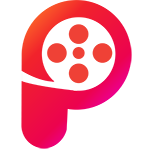Có bao giờ bạn tự hỏi ứng dụng edit video trên máy tính nào có thể tạo ra những đoạn phim đỉnh cao như trên màn ảnh rộng hay màn ảnh nhỏ? Để tạo ra những siêu phẩm điện ảnh trên toàn thế giới, các nhà sản xuất đã dùng tới những phần mềm vô cùng chuyên nghiệp. Chúng không chỉ cắt ghép video mà còn hỗ trợ tạo ra nhiều hiệu ứng đẹp mắt, kỳ ảo. Dưới đây là top 6 phần mềm được tin dùng bởi những edior chuyên nghiệp.
Light Works
Light Works là một ứng dụng edit video PC có tuổi đời khá lâu. Những bộ phim nổi tiếng của Hollywood như Pulp Fiction, The Departed hay The Wolf of Wall Street đều được tạo ra từ Light Works. Phần mềm tích hợp các công cụ cần thiết để tạo nên video có chất lượng tốt nhất, phù hợp với mọi đối tượng từ không chuyên tới chuyên nghiệp.

Các ưu điểm nổi bật của Light Works:
– Được hỗ trợ bởi các nền tảng Window (Vista, 7, 8, 10), Linux, Max OS X
– Tốc độ xử lý video nhanh, tương thích nhiều định dạng video
– Giao diện đơn giản, dễ hiểu và dễ sử dụng
– Bao gồm đầy đủ các công cụ edit video cơ bản: Cắt, ghép, tua nhanh, tua chậm, đảo ngược, chèn hiệu ứng…
– Hiệu ứng video ấn tượng: Màu sắc, mờ nền, mờ đối tượng, chuyển cảnh, bộ lọc…
– Nhạc nền phong phú
– Xuất ra được nhiều dạng video: AVI, Quicktime, DVCPRO HD, RED R3D, DPX…
– Lưu trữ các video đã chỉnh sửa cùng các thao tác trước đó giúp bạn tiết kiệm thời gian nếu muốn sử dụng cùng một công cụ chỉnh sửa cho nhiều video
– Phần mềm được dịch ra nhiều ngôn ngữ: tiếng Anh, tiếng Thái, Nhật, Trung, Ý, Tây Ban Nha…
Light Works là phần mềm edit video PC miễn phí. Do đó bạn vẫn bị hạn chế ở những chức năng nâng cao so với phần mềm có phí. Tuy nhiên, với những công cụ miễn phí đó, Light Works vẫn đảm bảo giúp bạn tự tạo ra video chất lượng và đậm cá tính riêng.
Adobe Premiere
Adobe Premiere có tên viết tắt là Pr được sản xuất và phát triển bởi hãng Adobe System. Adobe luôn nổi tiếng với chuỗi phần mềm chuyên về thiết kế đồ họa và dựng phim. Adobe Premiere là một trong những phần mềm thông dụng nhất. Premiere cho phép bạn cắt, ghép, chỉnh sửa video, chèn text và chèn hiệu ứng.
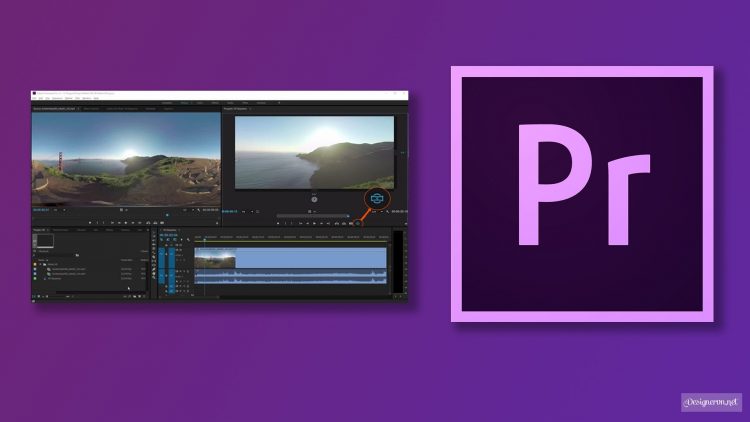
Premiere là phần mềm chỉnh sửa chuyên nghiệp nên người dùng không dễ để sử dụng thành thạo được nó. Tuy nhiên, nếu bạn chỉ có nhu cầu edit video ở mức cơ bản như cách edit ảnh thành video thì Premiere vẫn đảm bảo được tính thực tế cao. Có 3 cách để hiểu hơn về phần mềm này:
- Phần mềm làm phim năng suất: Bạn có thể tiếp tục chỉnh sửa video trong lúc phần mềm đang xuất video trước đó. Một Project của Premiere cũng có thể được chỉnh sửa bởi nhiều người, thuận tiện theo dõi và chia sẻ. Nếu bạn muốn làm việc lâu dài trên Premiere thì bạn cần đầu tư một bộ máy tính có cấu hình đủ lớn.
- Là một phần mềm dựng phim: Theo thuật ngữ chính xác, Premiere là phần mềm chuyên cắt ghép và hiệu chỉnh video. Tuy nhiên để tạo ra những âm thanh khác biệt hay sống động thì bạn vẫn cần tới các phần mềm hỗ trợ như Adobe Audition. Premiere tương thích với các phần mềm khác trong “bộ sưu tập” Adobe cho ra những video đỉnh cao.
- Premiere không phải là phần mềm thiết kế: Bạn nên hiểu rằng Adobe Premiere là phần mềm dựng phim và không liên quan tới thiết kế đồ họa. Chương trình được tạo ra nhằm phục vụ cho lĩnh vực truyền thông đa phương tiện.
Theo đó, Premiere chỉ cung cấp các hiệu ứng, điều này khác với việc sử dụng kỹ xảo. Điều khiến Premiere được sử dụng rộng rãi đó là tính năng nâng cao, nhiều phần mềm hỗ trợ, cho phép người dùng sử dụng các công cụ có sẵn và sáng tạo. Để làm chủ được phần mềm, bạn cần đầu tư nhiều về thời gian học hỏi.
Vegas Pro 14
Không giống với Adobe Premiere có level khá cao, phần mềm edit video trên máy tính Vegas Pro 14 lại ghi điểm bởi giao diện thân thiện với người dùng nhưng vẫn cung cấp nhưng tính năng chuyên nghiệp. Màn hình làm việc của Vegas Pro được chia làm 5 khu vực chính, bao gồm:
Khung hiệu ứng: Phía góc bên trái giao diện sẽ có một khung hiệu ứng. Khung được phân thành 5 tab. (1) Project Media: Khung chính. (2): Explorer: Nơi chứa những file được chèn vào phần mềm từ máy tính để chỉnh sửa. (3): Transitions: Hiệu ứng chuyển cảnh, tạo sự liên kết giữa hình ảnh và video với nhau. (4) Video FX: Hiệu ứng về màu sắc, rung chuyển, tách nền, bộ lọc đen trắng…(5) Media Generator: Hiệu ứng kết thúc video, chèn text vào video cùng phông nền và màu sắc.
Khung xem trước: Giúp bạn xem những biến đổi của video khi thao tác. Ứng dụng edit video trên máy tính Vegas Pro ngoài khung xem trước cũng có một khung to ở bên cạnh chiếu toàn bộ những hiệu ứng bạn đang áp dụng cho video. Do đó, khung xem trước trên không thực sự cần thiết.
Thể hiện video sản phẩm: Khung màn hình chính giúp bạn xem lại nội dung đang thực hiện.
Cột âm thanh: Khung âm thanh thường chiếm một phần của màn hình chính nên có thể ẩn đi để tăng diện tích nhìn của bạn.
Khung làm việc: Tại khung làm việc, bạn sẽ nhìn thấy 2 phần gồm đầu track và thân track. Mọi thao tác tác động tới video như cắt, ghép, kéo dài, rút ngắn, chỉnh thời gian…sẽ đều được thực hiện tại thanh này. Track có một thanh thời gian di chuyển theo con trỏ chuột của bạn khi nhấp vào vị trí muốn. Nguyên tắc hoạt động tại khu vực này là track sau sẽ đè lên track trước. Bạn cần sắp xếp lớp phim xuất hiện đầu tiên ở track dưới cùng.
Phần mềm edit video trên PC Sony Vegas Pro 14 còn vô số những chức năng tuyệt vời đang chờ bạn khám phá và tìm hiểu. Sự hấp dẫn của video phụ thuộc vào khả năng tận dụng, sắp xếp các công cụ đó tạo ra hiệu ứng thi giác tốt nhất. Cách tốt nhất để bạn có thể sử dụng thành thục Sony Vegas Pro đó là thực hành nhiều và trải nghiệm ở đa dạng các nội dung video khác nhau.
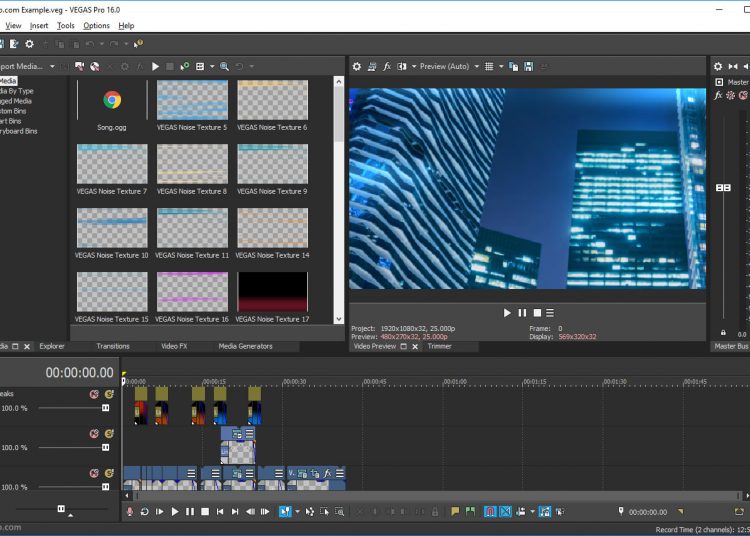
Trên đây chỉ là ba trong số các ứng dụng edit video trên máy tính được nhiều editor tin dùng. Ngoài ra, bạn có thể tìm hiểu về một số phần mềm thông dụng hoặc website edit video miễn phí với mục đích chỉnh sửa đơn giản. Dù làm việc trên ứng dụng nào thì chăm học hỏi và thực hành vẫn luôn là hai yếu tố tiên quyết giúp bạn chinh phục được chúng.